Hoe DVD te converteren naar iPhone-compatibele formaten met DVD Ripper
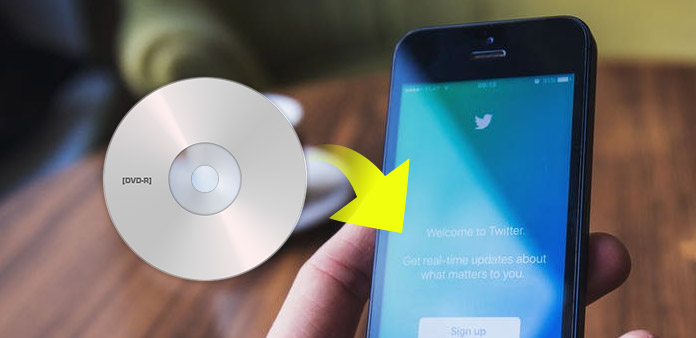
Als de meest populaire smartphone, iPhone, biedt verschillende prachtige functies voor gebruikers. Hier praten we over de fantastische video- en audiomogelijkheden, die tegemoetkomen aan de groeiende eisen van gebruikers vanwege het uitstekende grote scherm en audiosysteem. Het scherm is helder en groot genoeg voor gebruikers om op elk gewenst moment van een video te genieten. En iPhone SE ondersteunt 4K-video, die min of meer enthousiast is voor een filmliefhebber. IPhone-compatibele formaten zijn echter vrij beperkt, alleen inclusief MP4, MOV, M4V MPEG, MP3, WAV AIFF en AAC.
Als je op elk gewenst moment van je favoriete video's wilt genieten, is de beste manier om het op je iPhone te zetten. En soms wilt u naast muziek ook luisteren naar de toespraak of lezing. Op dit moment, als u een dvd-naar-iPhone-converter nodig hebt om dvd-bestanden over te zetten om de audio uit video's te extraheren. In dit artikel wordt uitgelegd hoe je een dvd converteert naar MP4 / MP3, enz. Met een hulpprogramma van derden, DVD Ripper. Het is de professionele dvd-conversiesoftware om alle DVD-schijf / map / IFO-bestanden naar iPhone-compatibele formaten (MP4 / MOV / M4V / MP3 / AAC / AIFF, enz.) Te rippen zonder kwaliteitsverlies. Het maakt iPhone een dvd-speler waarmee u kunt genieten van uw favoriete films. U kunt ook uw video-effecten aanpassen door de videoclips in te korten en audiotracks en ondertitels enzovoort te selecteren.
Stappen voor het converteren van dvd naar iPhone-compatibele formaten
Laad dvd-bestand
Klik op het pictogram "Load Disc" en kies "Load DVD Rom" of "Load DVD Folder" of "Load IFO Files" om uw dvd-schijf of map te laden. Deze DVD ripper-software zal alle gedetailleerde informatie van de DVD analyseren en automatisch weergeven op de interface. Je kunt handig de volgorde van video's wijzigen en de onnodige video's verwijderen.
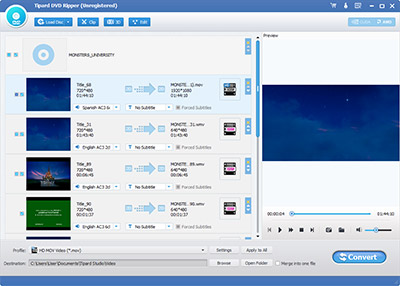
Kies doelformaat en uitvoermap
Kies de gewenste video- of audioformaat uit de lijst met "Profiel" om dvd-bestanden te converteren. ThisDVD Ripper heeft de mogelijkheid om dvd te converteren naar allerlei populaire formaten. Hiermee kunt u dvd converteren naar MP3 voor iPod of converteer dvd naar MP4 voor iPhone, zelfs converteer dvd naar HD-video voor een duidelijk scherm. U kunt ook de juiste map kiezen als de bestemming van het geconverteerde bestand door op het pictogram "Bladeren" te klikken. Klik op de "Map openen", u kunt de map met geconverteerde bestanden openen.
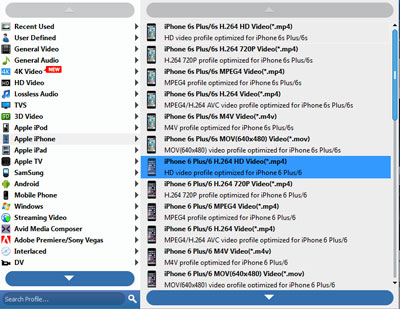
Bewerk video-effecten
Als u de video- en audio-effecten wilt verbeteren, kunt u op de knop "Videoverbetering" klikken om de videokwaliteit op vier manieren te verbeteren. Het heeft ook andere functies zoals "Roteren", "3D", "Roteren", "Bijsnijden" en "Watermerk", waardoor je video veelzijdig kan zijn. Na het bewerken van video-effecten, kunt u een voorbeeld van alle effecten bekijken voordat u definitief converteren met het ingebouwde voorbeeldvenster.
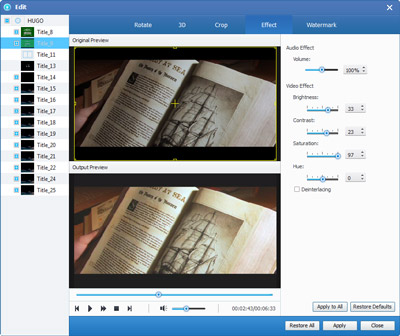
Converteer DVD
Klik op de knop "Converteren" om de conversie te starten. In een paar klikken wordt het dvd-bestand met succes geconverteerd naar MP4 of MP3 als u het op uw iPhone wilt afspelen.

Tips voor het converteren van dvd naar iPhone-compatibele formaten
Wanneer u deze DVD naar iPhone convertersoftware gebruikt, moet u op de volgende punten letten:
- 1. Naast het converteren van dvd naar door iPhone ondersteunde formaten, kan het ook dvd's converteren naar andere video- en audioformaten zoals AVI, MKV, AVI, FLAC, WMA en meer om af te spelen op uw speler of draagbare apparaat zoals Samsung, PSP, Adobe Premiere, enz.
- 2. Het kan je video's rippen, inclusief 4K / 1080p-video's.
- 3. Met deze dvd-ripper kunt u de videokwaliteit verbeteren van optionele vier manieren, hoogwaardige resolutie van SD-video naar HD-video, de helderheid en het contrast automatisch aanpassen, videoruis verwijderen en het trillen van video's verminderen. U kunt één of meerdere effecten selecteren om de video-effecten te verbeteren.
- 4. U kunt uw favoriete audiospoor en ondertitel voor uw video selecteren. Zet de knop van "Profielinstelling", er zijn genoeg opties om de videokwaliteit te verbeteren, zoals video-encoder, beeldsnelheid, resolutie, audio-encoder, kanalen, samplefrequentie, enz. Nog meer, u kunt uw eigen instellingen invoeren parameters. De goed aangepaste profielinstellingen zullen een grote assistent zijn om uw uitvoervideo beter te maken.
- 5. Na het converteren van dvd naar iPhone-compatibele formaten heb je een aantal derde tools nodig om je te helpen video's over te zetten van pc of Mac naar iPhone. Je hebt meer leuke keuzes met de geripte video's. U kunt het bijvoorbeeld naar uw USB- en bekijk de dvd op je PS4 of televisie.







